快一年了,我竟然还有脸回来。。。。。
过去一年,由于毕设、找工作的原因,发生太多变故,所以一直没更(最主要的原因还是毅力不够。。。),至于发生了什么事,以后想说的时候再更吧。。依然是小白,下面说正事。
1. 下载并安装vs code
这个比较简单,略过。
2. 下载安装C/C++和中文插件
首先下载安装C/C++,就是下面这货

然后下载安装中文插件:


按提示重启vs code,之后按shift + ctrl + P打开命令行,输入 Configure Display Language进行语言设置,选择ZH-CN作为语言(我这个版本是直接显示出已安装的语言列表,直接进行选择就行了,但看其他人的版本有的要打开locale.json并编辑其中locale一项如下:“locale”: "zh-CN")

3. 下载并安装C/C++编译器
之前一直不了解gcc,g++,mingw这些东西,一直把前两个混淆,现在网上找了些资料如下:
https://www.cnblogs.com/oxspirt/p/6847438.html
https://blog.csdn.net/wjheha/article/details/77648729
这里我安装的是mingw(因为这个以前安装过,这里安装过程略),安装完之后在环境变量path中添加“安装目录\MinGW\bin”,以便vs code的插件能找到编译器所在位置,接下来就是看看怎么样能运行一个hello world了。首先创建一个项目文件夹,里面放cpp文件(注意路径最好不要带中文),你的hello_world.cpp就放在里面,打开cpp文件,点击左侧debug按钮 ,在按F5出现如下下拉列表,我这里选择C++(GDB/LLDB),
,在按F5出现如下下拉列表,我这里选择C++(GDB/LLDB),
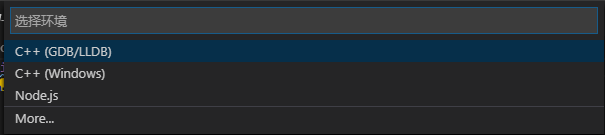
之后再出现这个下拉列表,我这里还是选择第一项,
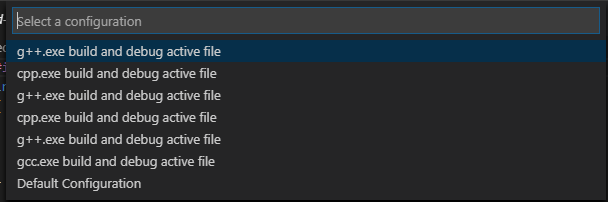
这时系统会根据安装好的mingw自动生成配置好的launch.json文件,保存在工作文件夹的.vscode文件夹下,如下图

然后关键的一步来了,在externalConsole一项,将false改为true!!

然后切换回cpp文件,按F5,会弹出下面的提示,选择配置任务
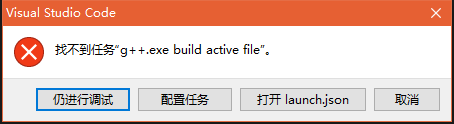
之后又出现如下列表

这里需要选择和之前选择一样的选项,之前选择的是g++.exe build and debug active file,所以这里我仍然选择g++那一项,之后系统就会在.vscode文件夹下自动生成task.json文件如下,
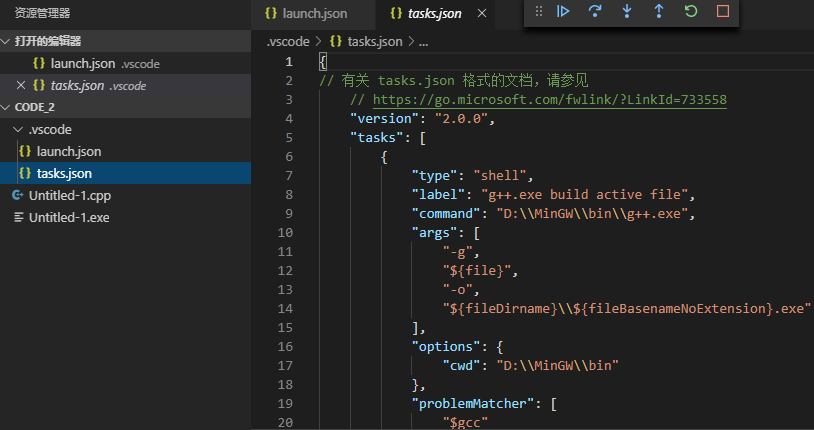
这个文件无需任何更改。
再切换回cpp文件,再按下F5,发现已经可以调试了,生成了相应的exe文件
参考:
https://blog.csdn.net/a845717607/article/details/94756604